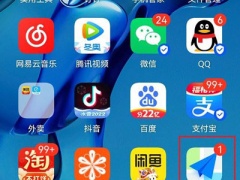postman怎么测试接口
教程之家
软件教程
使用 postman 测试接口的步骤包括:设置工作空间,导入 api 描述文件。创建请求,设置端点、方法、url、参数。发送请求。检查响应代码、正文、头。设置断言,验证响应是否符合预期。运行测试集合,验证断言。查看结果,发现通过或失败。调试错误,查找故障原因。
![postman怎么测试接口[多图]](https://img.jiaochengzhijia.com/uploadfile/2024/1112/20241112145803630.jpg)
Postman 测试接口指南
Postman 是一款用于 API 测试和开发的强大工具。以下是使用 Postman 测试接口的分步指南:
1. 设置工作空间
创建一个新的 Postman 工作空间或打开现有的工作空间。导入或创建您要测试的 API 描述文件。2. 创建请求
在工作空间中,点击“请求”选项卡。选择要测试的 API 端点。设置请求方法(例如 GET、POST、PUT、DELETE)。输入请求 URL。根据需要设置请求头、正文和查询参数。3. 发送请求
点击“发送”按钮发送请求。4. 检查响应
检查服务器是否响应并返回 HTTP 状态代码。查看响应正文,以确保 API 返回预期数据。检查响应头,以验证内容类型、缓存控制等信息。5. 设置断言
Postman 允许您设置断言来验证响应是否满足预期。例如,您可以断言响应代码为 200,或响应正文包含特定文本。6. 运行测试
点击“运行”按钮以运行测试集合。Postman 将执行所有请求并验证断言。7. 查看结果
测试结果将显示在“结果”选项卡中。如果测试通过,您会看到“通过”状态。如果测试失败,您会看到“失败”状态和描述故障原因的错误消息。8. 调试错误
如果测试失败,您可以使用 Postman 的调试工具来查找问题。检查控制台输出或使用调试模式步入请求和响应。提示:
使用环境变量来参数化请求,以便轻松更改测试数据。使用数据驱动测试来使用不同数据集测试 API。使用监测来定期对 API 进行测试,以确保其正常运行。以上就是postman怎么测试接口的详细内容,更多请关注教程之家其它相关文章!
![斗鱼调整字体大小的方法步骤_斗鱼怎么调整字体大小[多图]](https://img.jiaochengzhijia.com/uploadfile/2024/1112/20241112135815856.jpg@crop@160x90.jpg)


![高德地图怎么关闭离线模式_高德地图关闭离线导航优先方法介绍[多图]](https://img.jiaochengzhijia.com/uploadfile/2024/1112/20241112110228133.png@crop@160x90.png)